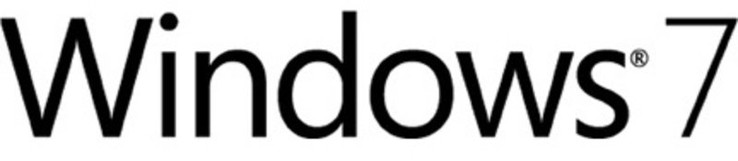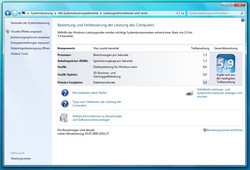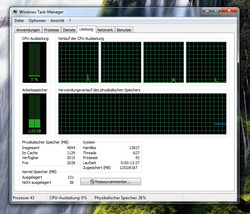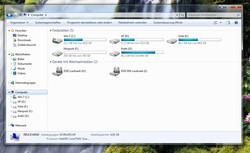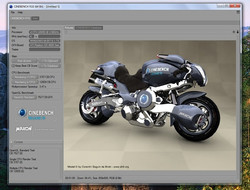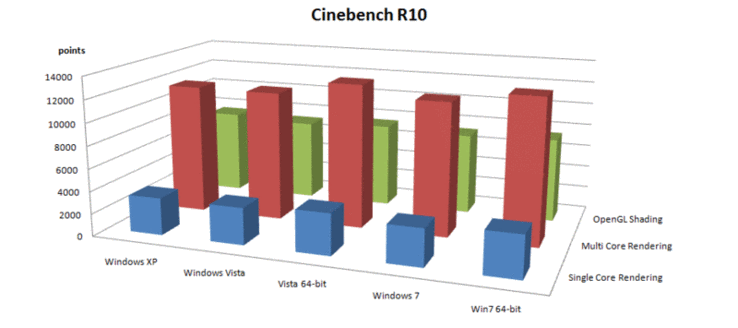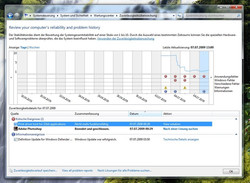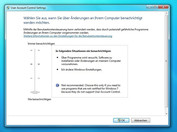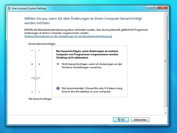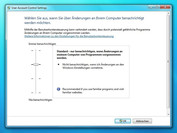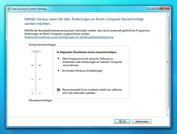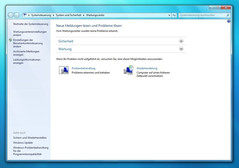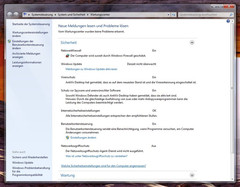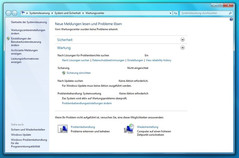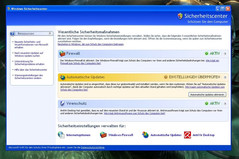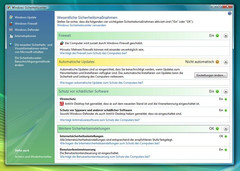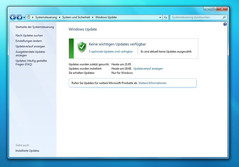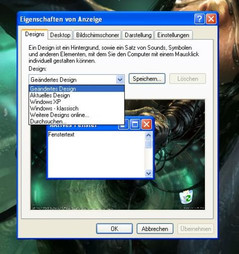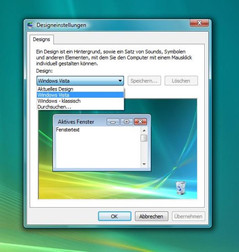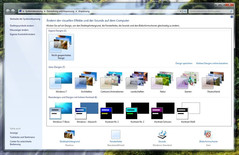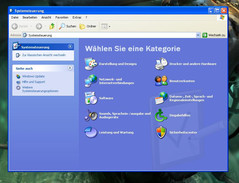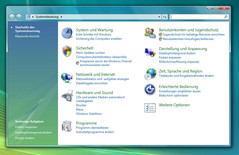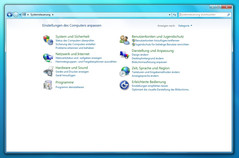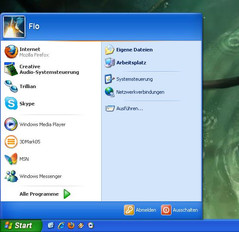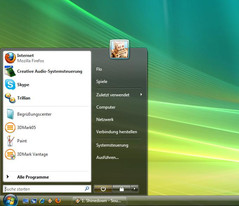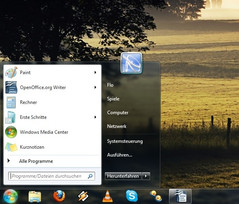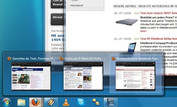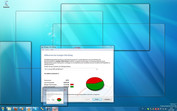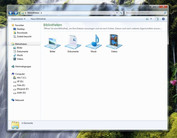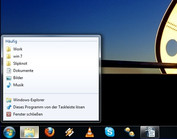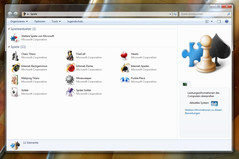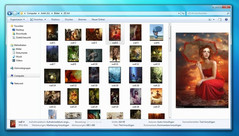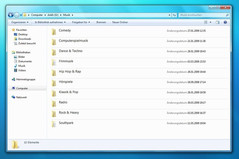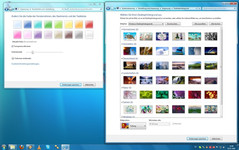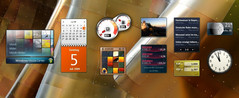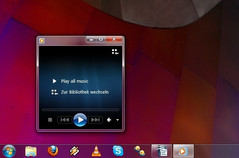Praxistest: Windows 7 RC1
Evolution oder Revolution?
Die Fertigstellung von Windows 7 rückt immer näher und so ist es an der Zeit, näher auf die von Microsoft versprochenen Veränderungen und Verbesserungen einzugehen. Wir haben den Release Candidate 1 von Windows 7 über mehrere Monate getestet. Ob Microsoft wie beim gescheiterten Windows Vista mit leeren Marketing-Versprechungen um sich wirft, oder ob Windows 7 tatsächlich der würdige Nachfolger von Windows XP ist, lesen Sie in unserem Praxistest.
Einleitung
Bei unseren Tests haben wir auf das alt-ehrwürdige Windows XP (32bit, mit Service Pack 3), das bei vielen Usern umstrittene Windows Vista (64bit, mit Service Pack 2) und den Release Candidate 1 von Windows 7 (64bit, Build 7100) zurückgegriffen. Warum wir bei XP die 32bit Version verwendet haben?
Windows XP 64bit ist einerseits kaum verbreitet und zudem nicht so ausgereift wie XP 32bit. Als Testsystem kam ein starker Quadcore-Rechner zum Einsatz, auch um zu sehen, was Microsoft gerade im Bereich Multicore-Optimierung erreicht hat. Wir haben also alle 3 Betriebssysteme parallel an einem Rechner installiert.
Anmerkung: Falls Sie so etwas auch gern ausprobieren möchten, seien Sie entwarnt. Eine entsprechende Einrichtung ist ganz einfach. Am besten für jedes Betriebssystem (in der Systemverwaltung) eine eigene Partition anlegen. Wenn Windows XP schon installiert ist, einfach die Windows Vista respektive Windows 7 DVD ins Laufwerk legen und auf eine freie Partition installieren. Falls XP noch nicht installiert ist, auf jeden Fall mit XP anfangen, da diese Vorgehensweise am simpelsten ist. Bei jedem Bootvorgang bietet Windows nun die entsprechenden Betriebssysteme zur Wahl an.
Hier die einzelnen Spezifikationen unserer Testmaschine:
- Mainboard: XfX 780i SLI
- Prozessor: Intel Core 2 Quad Q9450 @ 3,00 GHz
- Arbeitsspeicher: 4 GByte DDR2-800 (2 x 2 GByte) RAM
- Grafikkarte: Ati Radeon 4870 512 Mbyte, Treiberversion: 9.6
Nun aber zu den einzelnen Kategorien, in denen wir die 3 Betriebssysteme gegeneinander antreten ließen. Am Ende einer Kategorie haben wir Punkte von 0 bis 10 vergeben, wobei Null für „miserabel“ und 10 für „ausgezeichnet“ steht. Hier sei nochmal angemerkt, dass sich die Ergebnisse auf anderen Systemen und bei der Verwendung anderer "Bit-Versionen" natürlich unterscheiden können.
Installation
Gerade bei der Installation merkt man Windows XP inzwischen sein Alter an. Blauer Hintergrund, riesige Schrift und teils kryptische Bezeichnungen wecken schon fast nostalgische Erinnerungen an alte Windows 95/98/2000 Zeiten. Zudem war die Installationsdauer auf unserem Testsystem mit 20 Minuten etwas lang. Bei leistungsschwächeren Testsystemen kann dies auch deutlich mehr Zeit in Anspruch nehmen.
Windows Vista ist mit 19 Minuten zwar kaum schneller, da wir aber die 64bit Version getestet haben und diese mehr Platz und damit auch Zeit benötigt, kann man durchaus schließen, dass Microsoft bei der Installationsdauer trotzdem ein kleiner Fortschritt gelungen ist. Vor allem die um einiges modernere und verständlichere Oberfläche fallen positiv auf.
Bei der Installation gleicht Windows 7 im Großen und Ganzen dem Vorgänger Windows Vista. Jedoch verringerte sich die Installationsdauer auf 17 Minuten.
Nach der Installation kann es bei den drei Kandidaten eigentlich sofort losgehen, nur bei Windows XP müssen manche grundlegende Treiber (vor allem des Mainoards) wie Netzwerk oder Sound teils noch von Hand installiert werden. Bei Vista und Windows 7 läuft, bis auf Ansteckkarten (wie Sound- oder Grafikkarten), hingegen eigentlich alles von Haus aus.
Wertung: XP 6/10 | Vista 7/10 | Win7 8/10
Ressourcen-Verbrauch
Gerade für ältere Notebooks und aktuelle Netbooks mit geringem Hauptspeicher interessant ist der Arbeitsspeicherbedarf eines Betriebssystems. Wir testeten dabei im Idle-Betrieb mit einer möglichst geringen Anzahl an aktivierten Programmen (nur Antivir und CCC waren an).
Während Windows XP auf unserem Testsystem mit durchschnittlich 400 MByte noch recht genügsam ist, schockt Windows Vista mit geradezu grenzenloser Verschwendung: 1,3 GByte sprechen eine deutliche Sprache. Windows 7 platziert sich mit rund 1,0 GByte zwischen XP und Vista.
Was bedeutet das für Netbooknutzer und Besitzer älterer Notebooks? Während für Windows XP Systeme mit 1 GByte Arbeitsspeicher völlig ausreichend sind und sogar Systeme mit nur 512 MByte genügen, müssen in ihrem portablen Gerät bei Windows Vista schon mindestens 1,5 oder besser gleich mindestens 2 GByte sitzen. Bei Windows 7 sollten hingegen mindestens 1,0 GByte in ihrem System stecken. Um Engpässe schon im Vorhinein zu verhindern, dürfen es bei Windows 7 aber gern auch mindestens 1,5 GByte sein.
Wer also ein schwaches Notebook, respektive Netbook, mit nur 1 GByte Arbeitsspeicher besitzt, greift entweder zu XP oder Windows 7. Zudem brauchen sowohl Windows Vista als auch Windows 7 idealerweise eine Dualcore-CPU um flüssig zu laufen und um grafische Effekte wie „Aero“ flüssig darstellen zu können.
Nicht zu verachten ist natürlich auch der benötigte Festplattenplatz der 3 Betriebssysteme. Unsere Werte entstanden inklusive den erhältlichen Service Packs und Windows Patches, inklusive aller Komponententreiber (zum Beispiel Sound- und Grafikkarte) und schließlich inklusive Standardprogrammen wie Antivir. Während Windows XP sich in unserem Testrechner mit guten 7,7 GByte begnügte, verlangte Windows 7 gerade noch akzeptable 17,7 GByte. Windows Vista schießt mit 23,2 GByte hingegen mal wieder den Vogel ab. Im Endeffekt bedeutet das: Für Windows XP 32bit sollte ihre Partition mindestens 10 GByte umfassen, für Windows 7 64bit mindestens 20 GByte und für Windows Vista 64bit mindestens 25 GByte, um Engpässe im Vorhinein zu verhindern.
Wertung: XP 9/10 | Vista 5/10 | Win7 7/10
Geschwindigkeit
Eines der wichtigsten Kriterien für ein Betriebssystem ist die Geschwindigkeit. Es kann vorweg genommen werden, dass hier XP und Windows 7 den Sieg unter sich ausmachen.
Während der Systemstart bei Windows Vista lange 60 Sekunden und bei Windows 7 ordentliche 50 Sekunden betrug, erschien der Desktop bei Windows XP schon nach guten 40 Sekunden. Beim Start von Fenstern und Programmen liegen XP und Windows 7 in etwas gleich auf, wohingegen Windows Vista gefühlt (immer noch) einen Tick länger braucht. Bei Spielen liegen die drei Kontrahenten vom Gefühl her auch wieder sehr nah beieinander. Um zu sehen, ob hier doch Unterschiede bestehen und diverse, von Microsoft propagierte, technische Fortschritte, wie etwa bessere Multicore-Nutzung fruchten, haben wir diverse Benchmarks durchgeführt.
In der 32bit Version von Cinebench R10 kam Windows XP auf Punktzahlen von 3312 (Singlecore), 11640 (Multicore) und 7556 (OpenGL). Vista und Windows 7 schafften beim Singlecore-Rendering 3286 (Vista) respektive 3302 (Win7), beim Multicore-Rendering 11598 (Vista) respektive 11685 (Win7) und beim OpenGL-Rendering 7208 (Vista) respektive 7262 (Win7) Punkte. Hier verwundert, dass Windows XP beim OpenGL-Benchmark etwas davon zieht.
Vista und Windows 7 ließen wir noch in der 64bit Variante von Cinebench gegeneinander antreten. Hier fällt sofort auf, dass der Wechsel von der 32 auf die 64bit Version von Cinebench deutlich Performance bringt. So lagen die Werte beim Singlecore-Rendering mit 3673 (Vista) respektive 3707 (Win7) Punkte um etwa 400 Punkte höher aus wie im 32bit Cinebench. Im Multicore-Rendering betrug der Unterschied enorme 1200 Punkte, Windows Vista kam auf 12859, Windows 7 auf 12863 Punkte. Der Unterschied bei OpenGL fällt mit 7321 Punkten (Vista) respektive 7505 Punkten (Win7) etwas geringer aus.
Insgesamt fällt beim Cinebench auf, dass Windows Vista am langsamsten ist.
Gleiches Bild beim 3DMark05. Während Windows XP mit 19485 und Windows 7 mit 19459 Punkten nahe beieinander liegen, ist Windows Vista mit 19285 Punkten mal wieder etwas langsamer. Bei der CPU-Wertung gibt es hingegen große Unterschiede. Während Windows XP mit 13517 Punkten daher kommt, schafft Windows Vista einen deutlichen Sprung auf 14925 Punkte. Auch Windows 7 legt mit 15295 Punkten nochmals leicht nach. Das mag etwas an einer Optimierung für die 64bit Technik liegen. Wahrscheinlicher ist es aber ein Indix dafür sein, dass Microsoft tatsächlich eine Verbesserung im Multicore-Bereich gelungen ist.
Da Windows XP kein DirectX 10 unterstützt ließen wir nur Vista und Windows 7 im 3DMark Vantage gegeneinander antreten. Die Werte lagen hier nah zusammen. Windows Vista schaffte insgesamt 9082 Punkte (12083 CPU, 8388 Grafik), Windows 7 hingegen kam auf 9098 Punkte (12152 CPU, 8395 Grafik).
Als Spielebenchmark griffen wir auf World in Conflict zurück. Wir testeten in der Auflösung 1680 x 1050 mit maximalen Details, 2x Antialiasing und 4x Anisotroper Filterung.
In DirectX 9 liegen die Werte nah beeinander, wobei auffällt, dass Windows XP die höchsten Maximal-FPS (Bilder pro Sekunde) erreicht. Windows XP hatte durchschnittlich 46 FPS (minimal 12, maximal 130). Windows Vista durchschnittlich 44 FPS (minimal 14, maximal 117). Windows 7 schließlich 45 FPS im Schnitt (minimal 14, maximal 122).
Im Direct X10 Durchlauf war Windows 7 mit durchschnittlich 40 FPS (minimal 16, maximal 117) minimal schneller als Windows Vista mit durchschnittlich 38 FPS (minimal 13, maximal 119).
Insgesamt lassen sich bei der Geschwindigkeit mehrere Schlüsse ziehen:
- Erstens ist 64bit durch immer mehr optimierte Programme im Vorteil.
- Zweitens hat Windows anscheinend tatsächlich einige Verbesserungen im Multicore-Bereich erzielt.
- Drittens ist Windows 7 leistungsmäßig ungefähr auf einem Niveau mit XP, Vista ist etwas langsamer.
Wertung: XP 9/10 | Vista 6/10 | Win7 8/10
Stabilität
Noch vor der Geschwindigkeit das wichtigste Kriterium ist die Stabilität eines Betriebssystems. Denn was nützen einem die tollsten Features und die beste Performance, wenn der PC ständig abstürzt? Hier sollte man anführen, dass bisher kein Betriebssystem von Microsoft wirklich überzeugen konnte. Um es mal hart auszudrücken: Stabilität und Windows werden auch auf absehbare Zeit zwei unvereinbare Gegensätze bleiben.
Trotzdem ist in diesem Bezug am ehesten noch Windows XP der Fels in der Brandung. Sofern das System optimal konfiguriert ist und Treiber und ihre entsprechende Hardware gegenseitig harmonieren, sind Abstürze eher selten.
Ganz anders Windows Vista, das so stabil ist wie eine Wand die von einem Panzer angefahren wird: Nämlich gar nicht. Recht häufig stürzen Programme, Tools und Spiele ab, auch gern mit Bluescreens. Das liegt zum Teil an dämlichen Einfällen von Microsoft. So überprüft Vista zum Beispiel alle paar Sekunden den Status von Treibern. Falls, sagen wir mal, ein Grafikkartentreiber fünf mal in Folge nicht innerhalb von zwei Sekunden antwortet, wird ein Bluescreen produziert.
Windows 7 scheint hier nach drei Monaten Praxiserfahrung etwas Besserung zu bringen. Zwar hängen sich noch gerne mal der Explorer oder das UAC auf. Der Release Candidate 1 stürzte dennoch weit weniger ab als Vista, jedoch immer noch öfter als XP. Man darf also gespannt sein, welche Stabilität die fertige Version von Windows 7 auf lange Sicht zeigt.
Wertung: XP 9/10 | Vista 5/10 | Win7 7/10
Kompatibilität
Fangen wir bei Windows XP an. Hier laufen fast alle nur erdenklichen Spiele, Programme und Tools ohne Probleme. Auch bei diverser Hardware wie Druckern, Scannern, Digitalkameras stellen die Hersteller grundsätzlich Treiber zur Verfügung.
Bei Windows Vista und Windows 7 funktionieren zwar inzwischen die meisten Programme und Tools. Hingegen machen besonders ältere Spiele oft Probleme. Von diversen konventionellen Problemen wie Fehlermeldungen beim Spielstart bis hin zu kuriosen wie plötzlichen Performanceeinbrüchen aufgrund angeschlossener USB-Geräte. Es gilt jedoch der Grundsatz: Was auf Windows Vista lief, läuft auch auf Windows 7. Des Weiteren sieht die Treibersituation nicht ganz ideal aus. Für ältere Hardware werden oft keine Treiber angeboten, wofür Microsoft natürlich nicht unbedingt etwas kann. Treiber für wichtige Komponenten wie Grafik- oder Soundkarten stehen aber selbstverständlich zur Verfügung.
Insgesamt ist bei der Kompatibilität Windows XP immer noch der Platzhirsch. Man kann jedoch sagen, dass die Treibersituation von Windows 7 schon VOR der Veröffentlichung besser ist, als dies bei Windows Vista ein Jahr NACH der Veröffentlichung der Fall war...
Wertung: XP 9/10 | Vista 7/10 | Win7 7/10
Nervfaktor
Dieser Punkt hat eigentlich erst seit Windows Vista an Bedeutung gewonnen. Denn während Windows XP noch mit relativ wenigen Warnhinweisen und Warnmeldungen nervte, hat es Microsoft bei Windows Vista definitiv übertrieben. Ständige Meldungen nach dem Motto „... geht nicht mehr“, „... gibt keine Rückmeldung“, „... ist nicht kompatibel“, „... kostet Leistung“ gehen schnell auf den Geist.
Besonders die, eigentlich als Sicherheitsfeature gedachte, User Account Control (UAC) - wir erinnern: „...wollen Sie wirklich?“, „...sind Sie sich sicher?“ - war so penetrant, dass viele Nutzer diese einfach deaktivierten. Windows 7 hält sich da weitaus mehr zurück, da die UAC nun seltener aufscheint, sich besser regeln lässt, und überhaupt dezenter bleibt, indem zum Beispiel nicht mehr der ganze Bildschirm schwarz abgeblendet wird.
Wertung: XP 9/10 | Vista 5/10 | Win7 7/10
Sicherheit
Einer der wenigen Bereiche, in denen Windows XP das Nachsehen mit seinen Nachfolgern hat, ist die Sicherheit. Das XP-Sicherheitscenter bietet nur wenige Optionen, zudem ist es schlecht organisiert. Die integrierte Firewall bietet nur ein Minimum an Schutz und Einstellungsmöglichkeiten. Dafür gehen Windows-Updates sehr flott vonstatten, da das Herunterladen und Installieren nur wenig Zeit beansprucht.
Windows Vista und Windows 7 haben als Sicherheitssystem den „Windows Defender“ integriert. Dieser bietet einen Echtzeitschutz und kümmert sich auch um Schädlinge wie Spyware. Jedoch muss hier gesagt werden, dass auch der Windows Defender im Vergleich zu anderen (auch kostenlos) erhältlichen Firewalls relativ schlecht abschneidet, was Kriterien wie Funktionsumfang und Erkennungsrate betrifft. Das Sicherheitscenter an sich präsentiert sich in Windows Vista deutlich umfangreicher und organisierter als bei Windows XP. Erstmals bei Vista eingeführt wurde auch die sogenannte UAC (User Account Control). Diese soll durch aufpoppende Warnmeldungen etwa Nutzer davon abhalten „...unerwünschte Änderungen am System vor(zu)nehmen...“ - worunter Microsoft unter anderen die Einstellung der Uhrzeit am System versteht... Zudem soll UAC vor Malware, welche administrative Rechte ausnutzen kann, schützen. Bei den Updates ist Vista hingegen eher lahm, Windows 7 ist von der Update-Geschwindigkeit zwischen XP und Vista.
Bei Windows 7 ist Microsoft mit dem sogenannten „Wartungscenter“ ein übersichtlicheres Konzept für die Sicherheit und Wartung des eigenen Systems gelungen. Hier warten diverse Optionen wie Systemsicherung, Interneteinstellungen oder Benutzerkonten-Steuerung. Insgesamt ist der Sicherheitsaspekt bei Windows Vista und Windows 7 ein deutlicher Schritt nach vorne. Es gibt dennoch genug Nachbesserungsbedarf, etwa im Bereich der Firewall. Zudem bietet Microsoft immer noch keine integrierte Antiviren-Lösung an. Zwar wäre diese wahrscheinlich wiederum der Konkurrenz unterlegen, was aber noch lange kein Grund ist, nicht von Haus aus eine Antiviren-Lösung mit zu liefern, speziell für Neueinsteiger.
Wertung: XP 2/10 | Vista 5/10 | Win7 6/10
Design und Bedienung
Über Design lässt sich bekanntlich streiten, darum fällt dieses Kriterium sehr subjektiv aus. Die Auswahl bei den mitgelieferten Skins bei Windows XP fällt mit den drei Farben Blau, Silber und Olivgrün sehr mickrig aus. Um andere Fensterdesigns und Fensterfarben einsetzen zu können, muss man zwangsläufig auf (kostenlose) Tools anderer Hersteller zurückgreifen. Oft wird das XP-Design auch als „Bonbon“-Design bezeichnet. Das lassen wir mal so im Raum stehen.
Das mit Windows Vista eingeführte „Aero“, also die teilweise Transparenz von Menüs, Fenstern und der Taskleiste, wirkt da schon wesentlich moderner. Jedoch kann man dem neuen Design durch sein „gläsernes“ Aussehen durchaus Verspieltheit vorwerfen. Während Windows Vista schon eine ordentliche Anzahl an verschiedenen Farben und Designs bietet, sind der Kreativität bei Windows 7 so gut wie keine Grenzen mehr gesetzt.
Bei der Bedienung fällt vor allem der Unterschied zwischen Windows XP und Windows Vista auf, bei Windows 7 ändern sich hingegen eher einzelne Details.
Windows XP kommt mit einer relativ altmodischen und oft wenig intuitiven Menüstruktur daher, die des öfteren an die Vorgänger Windows 95/98/2000 erinnert: 1000 Einzelfenster warten darauf vom User durchgeklickt zu werden.
Windows Vista und Windows 7 sind hier wesentlich moderner und verständlicher, trotzdem sind die Menüs teilweise noch etwas chaotisch organisiert und wirken durch ihren unterschiedlichen Aufbau oft wie ein unausgegorener Hybride aus alten Menüs (Windows 95/98/200/XP) und neuen Menüs (Windows Vista).
Wertung: XP 5/10 | Vista 7/10 | Win7 8/10
Features
Da ein umfassender Vergleich hinsichtlich der gebotenen Funktionen mit Windows XP und Windows Vista den Rahmen des Artikels sprengen würde, gehen wir nur auf einzelne Änderungen respektive Neuerungen von Windows 7 ein (weitere Features, siehe Bilder).
Auf den ersten Blick fällt sofort die überarbeitete Taskleiste auf, die jetzt eine vollwertige Kombination mit dem Schnellstart darstellt. So wird eine geöffnete oder minimierte Anwendung nun nicht mehr über eine beschriftete Schaltfläche dargestellt, sondern über ein Symbol. Das funktioniert erstaunlich gut, da man die Symbole der einzelnen Anwendungen sowieso meist schon auswendig kennt. Da die Symbole zudem deutlich weniger Platz belegen als eine beschriftete Schaltfläche, bekommt man einerseits viel mehr unter, zum anderen fällt die Orientierung leichter. Jedoch kann man die Symbole beschriften, falls einem der alte Stil lieber ist. Ein Programm als Schnellstart auf die Taskleiste zu bringen ist denkbar einfach: Entweder per Drag and Drop auf die Taskleiste ziehen oder auf eine Anwendung rechtsklicken und „an Taskleiste anheften“ auswählen.
Falls mehrere Fenster derselben Anwendung geöffnet sind, verdeutlicht Windows dies durch kleine Zusatzflächen an den Symbolen, die wie ein Kartenstapel ausschauen. Bewegt man die Maus über ein Symbol wird eine kleine Vorschau der geöffneten Anwendung gezeigt. Fährt man dann mit der Maus über eine dieser Vorschauen, kommt die entsprechende Anwendung zum Vorschein und Windows blendet alle restlichen geöffneten Anwendungen aus, so dass man nur noch deren Umrisse sieht. Diese und folgende Funktion wird auch „Aero Peak“ genannt. Um Gleich komplett alle geöffneten Anwendungen unsichtbar zu machen und sich nur noch den Desktop anzeigen zu lassen, gibt es ganz rechts in der Taskleiste einen entsprechenden Button.
Des Weiteren ist die „Shake“-Funktion praktisch: Wenn man ein Fenster schnell genug schüttelt, werden alle anderen Fenster minimiert.
Besonders zum Arbeiten sehr bequem: Sobald man ein Fenster so weit nach links oder rechts zieht, dass die Maus den Desktoprand berührt, wird entsprechendes Fenster horizontal auf die Hälfte des Desktops maximiert. So kann man zum Beispiel auf der einen Seite sein Schreibprogramm und auf der anderen Seite den Browser geöffnet haben.
Fazit
Windows 7 ist sicherlich keine Offenbarung, dafür muss es noch zu viele Altlasten schultern. ABER: Windows 7 ist durchaus der würdige Nachfolger von Windows XP geworden, der Windows Vista gern gewesen wäre. Man könnte Windows 7 deshalb als Vista 2.0 bezeichnen, da es all die Verbesserungen die Microsoft schon damals für Vista versprochen hat, nun in funktions- und alltagstauglicher Weise bietet.
Kann man also als Besitzer von Windows XP bedenkenlos zu Windows 7 wechseln? Ja, aber es ist noch immer nicht unbedingt nötig. Wer gern ältere Titel spielt, auf die neusten (grafischen) Effekte verzichten kann, leistungsschwache Notebooks/Netbooks besitzt oder ältere Hardware hat, die er/sie unbedingt weiter verwenden will, kommt man immer noch gut mit Windows XP aus. Eine gute Möglichkeit ist auch eine parallele Verwendung von Windows XP und Windows 7 an einem PC, um die Vorteile von beiden Betriebssystemen nutzen zu können.
Lohnt es sich für Besitzer von Windows Vista zu Windows 7 zu greifen? Falls Ihr System halbwegs schnell und stabil läuft und Sie auch ansonsten größtenteils mit Vista zufrieden sind, lohnt sich der Kauf nicht unbedingt. Vor allem da Microsoft versprochen hat, DirectX 11 auch für Windows Vista zu veröffentlichen.
Gesamtwertung: XP 78% | Vista 67% | Win7 78%